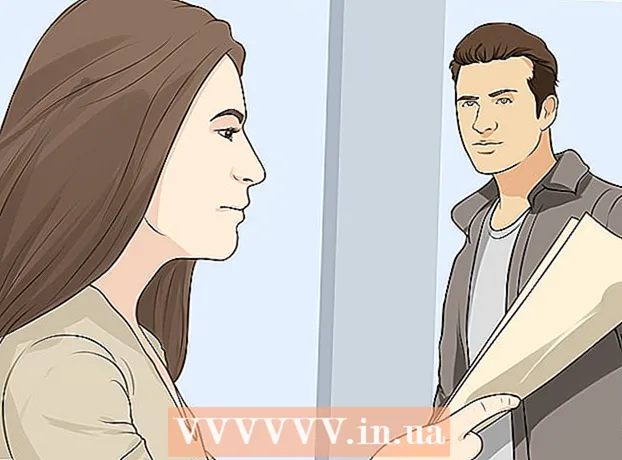लेखक:
Sara Rhodes
निर्मितीची तारीख:
18 फेब्रुवारी 2021
अद्यतन तारीख:
1 जुलै 2024

सामग्री
- पावले
- 4 पैकी 1 पद्धत: फ्रीजर वापरून NiMH किंवा NiCd बॅटरी कशी दुरुस्त करावी
- 4 पैकी 2 पद्धत: तुमची बॅटरी कशी कॅलिब्रेट करावी
- 4 पैकी 3 पद्धत: आपली बॅटरी पूर्णपणे चार्ज कशी करावी
- 4 पैकी 4 पद्धत: वापरलेल्या बॅटरी हाताळणे
- टिपा
- चेतावणी
हा लेख तुम्हाला तुमच्या लॅपटॉपची बॅटरी कशी पुनर्प्राप्त करावी हे दाखवेल. जरी बॅटरीचे आयुष्य वाढवता येते, तरी आम्ही दर 2-3 वर्षांनी बॅटरी बदलण्याची शिफारस करतो. हे देखील लक्षात ठेवा की लिथियम बॅटरी गोठविली जाऊ शकत नाही किंवा पूर्णपणे डिस्चार्ज केली जाऊ शकत नाही.
पावले
4 पैकी 1 पद्धत: फ्रीजर वापरून NiMH किंवा NiCd बॅटरी कशी दुरुस्त करावी
 1 तुमच्या समोर लिथियम बॅटरी नाही याची खात्री करा. ही पद्धत फक्त निकेल मेटल हायड्राइड (NiMH) आणि निकेल कॅडमियम (NiCd) बॅटरींना लागू होते. जर ही पद्धत वेगळ्या प्रकारच्या बॅटरीवर लागू केली गेली तर ती अयशस्वी होण्याची शक्यता आहे.
1 तुमच्या समोर लिथियम बॅटरी नाही याची खात्री करा. ही पद्धत फक्त निकेल मेटल हायड्राइड (NiMH) आणि निकेल कॅडमियम (NiCd) बॅटरींना लागू होते. जर ही पद्धत वेगळ्या प्रकारच्या बॅटरीवर लागू केली गेली तर ती अयशस्वी होण्याची शक्यता आहे. - लक्षात ठेवा की सर्व मॅक लॅपटॉप आणि बहुतेक आधुनिक विंडोज लॅपटॉपमध्ये लिथियम बॅटरी आहेत.
- न काढता येण्याजोग्या बॅटरीसह लॅपटॉपवर या पायऱ्या करू नका - या प्रकरणात, तुम्हाला एकतर बॅटरी काढावी लागेल, जी वॉरंटी रद्द करेल किंवा संपूर्ण लॅपटॉप गोठवू शकेल, ज्यामुळे नुकसान होऊ शकते.
 2 तुमचा लॅपटॉप बंद करा आणि इलेक्ट्रिकल आउटलेटमधून अनप्लग करा. अन्यथा, जेव्हा तुम्ही बॅटरी काढता तेव्हा तुम्हाला विजेचा धक्का बसण्याचा धोका असतो.
2 तुमचा लॅपटॉप बंद करा आणि इलेक्ट्रिकल आउटलेटमधून अनप्लग करा. अन्यथा, जेव्हा तुम्ही बॅटरी काढता तेव्हा तुम्हाला विजेचा धक्का बसण्याचा धोका असतो.  3 बॅटरी काढा. हे करण्यासाठी, बॅटरी कंपार्टमेंट उघडा आणि त्यातून बॅटरी काढा. काही प्रकरणांमध्ये, आपल्याला बॅटरी काढण्यासाठी एक विशेष बटण दाबावे लागेल.
3 बॅटरी काढा. हे करण्यासाठी, बॅटरी कंपार्टमेंट उघडा आणि त्यातून बॅटरी काढा. काही प्रकरणांमध्ये, आपल्याला बॅटरी काढण्यासाठी एक विशेष बटण दाबावे लागेल.  4 बॅटरी कापडी पिशवीत ठेवा. हे करा जेणेकरून बॅटरी आणि प्लॅस्टिकच्या पिशवीमध्ये काहीतरी मऊ असेल जे तुम्ही पुढे वापरता.
4 बॅटरी कापडी पिशवीत ठेवा. हे करा जेणेकरून बॅटरी आणि प्लॅस्टिकच्या पिशवीमध्ये काहीतरी मऊ असेल जे तुम्ही पुढे वापरता.  5 बॅटरी एका सीलबंद प्लास्टिकच्या पिशवीत ठेवा. जेव्हा आपण फ्रीजरमध्ये ठेवता तेव्हा ते बॅटरीमध्ये प्रवेश करण्यास प्रतिबंध करते.
5 बॅटरी एका सीलबंद प्लास्टिकच्या पिशवीत ठेवा. जेव्हा आपण फ्रीजरमध्ये ठेवता तेव्हा ते बॅटरीमध्ये प्रवेश करण्यास प्रतिबंध करते. - नियमित पिशवी वापरू नका कारण त्यात संक्षेपण होऊ शकते.
 6 बॅटरी फ्रीजरमध्ये 10 तास ठेवा. ही वेळ काही प्रमाणात बॅटरी पुनर्संचयित करण्यासाठी पुरेशी आहे.
6 बॅटरी फ्रीजरमध्ये 10 तास ठेवा. ही वेळ काही प्रमाणात बॅटरी पुनर्संचयित करण्यासाठी पुरेशी आहे. - तुमची इच्छा असल्यास, बॅटरी फ्रीजरमध्ये 12 तास सोडा, परंतु यापुढे जेणेकरून ती थेंबणार नाही.
 7 बॅटरी चार्ज करा. जेव्हा निर्दिष्ट वेळ संपली, फ्रीजरमधून बॅटरी काढा, खोलीच्या तपमानावर कोरडी आणि उबदार होऊ द्या, लॅपटॉपमध्ये घाला आणि चार्ज करा. तज्ञांचा सल्ला
7 बॅटरी चार्ज करा. जेव्हा निर्दिष्ट वेळ संपली, फ्रीजरमधून बॅटरी काढा, खोलीच्या तपमानावर कोरडी आणि उबदार होऊ द्या, लॅपटॉपमध्ये घाला आणि चार्ज करा. तज्ञांचा सल्ला 
स्पाइक बॅरन
नेटवर्क इंजिनिअर आणि यूजर सपोर्ट स्पेशालिस्ट स्पाइक बॅरन हे स्पाईक्सच्या कॉम्प्युटर दुरुस्तीचे मालक आहेत. तंत्रज्ञानाच्या 25 वर्षांच्या अनुभवासह, तो पीसी आणि मॅक संगणक दुरुस्ती, वापरलेल्या संगणक विक्री, व्हायरस काढणे, डेटा पुनर्प्राप्ती आणि हार्डवेअर आणि सॉफ्टवेअर अद्यतनांमध्ये माहिर आहे. कॉम्प्युटर सेवा तंत्रज्ञ आणि मायक्रोसॉफ्ट प्रमाणित सोल्युशन्स तज्ञांसाठी CompTIA A + प्रमाणपत्रे ठेवते. स्पाइक बॅरन
स्पाइक बॅरन
नेटवर्क अभियंता आणि वापरकर्ता समर्थन विशेषज्ञतुटलेली बॅटरी सहज बदलली जाऊ शकते. जर तुम्ही बॅटरी दुरुस्त करू शकत नसाल, तर तुम्ही $ 15 पेक्षा कमी किंमतीत नवीन खरेदी करू शकता.
4 पैकी 2 पद्धत: तुमची बॅटरी कशी कॅलिब्रेट करावी
 1 ही पद्धत कधी वापरावी हे लक्षात ठेवा. लॅपटॉप बॅटरी कॅलिब्रेट करा जर बॅटरी चार्ज निर्देशक चुकीची मूल्ये दर्शवितो.
1 ही पद्धत कधी वापरावी हे लक्षात ठेवा. लॅपटॉप बॅटरी कॅलिब्रेट करा जर बॅटरी चार्ज निर्देशक चुकीची मूल्ये दर्शवितो. - उदाहरणार्थ, जर तुम्हाला चार्ज गेजवर 50% चार्ज दिसत असेल तर बॅटरी कॅलिब्रेट करा, परंतु काही मिनिटांनी लॅपटॉप बंद होतो.
 2 बॅटरी पूर्णपणे चार्ज करा. जोपर्यंत सूचक 100% चार्ज लेव्हल दाखवत नाही तोपर्यंत लॅपटॉपवरून चार्जिंग केबल डिस्कनेक्ट करू नका.
2 बॅटरी पूर्णपणे चार्ज करा. जोपर्यंत सूचक 100% चार्ज लेव्हल दाखवत नाही तोपर्यंत लॅपटॉपवरून चार्जिंग केबल डिस्कनेक्ट करू नका.  3 लॅपटॉपमधून चार्जिंग केबल अनप्लग करा.
3 लॅपटॉपमधून चार्जिंग केबल अनप्लग करा.- हे करण्यासाठी, प्लगला सॉकेटमधून बाहेर काढा - चार्जिंग केबल कधीही लॅपटॉपमधून बाहेर काढू नका जेणेकरून त्याचे नुकसान होऊ नये.
 4 आपला लॅपटॉप चालू करा आणि बॅटरी पूर्णपणे संपण्याची प्रतीक्षा करा. फक्त तुमचा लॅपटॉप चालू ठेवा. तुम्हाला तुमची बॅटरी ड्रेन गती वाढवायची असल्यास, एक शक्तिशाली प्रोग्राम चालवा किंवा स्ट्रीमिंग व्हिडिओ उघडा.
4 आपला लॅपटॉप चालू करा आणि बॅटरी पूर्णपणे संपण्याची प्रतीक्षा करा. फक्त तुमचा लॅपटॉप चालू ठेवा. तुम्हाला तुमची बॅटरी ड्रेन गती वाढवायची असल्यास, एक शक्तिशाली प्रोग्राम चालवा किंवा स्ट्रीमिंग व्हिडिओ उघडा.  5 अतिरिक्त 3-5 तासांसाठी लॅपटॉप चालू ठेवा (पॉवर कॉर्ड लावू नका). हे बॅटरीमधून फॅंटम चार्ज काढून टाकते आणि पूर्णपणे डिस्चार्ज करते.
5 अतिरिक्त 3-5 तासांसाठी लॅपटॉप चालू ठेवा (पॉवर कॉर्ड लावू नका). हे बॅटरीमधून फॅंटम चार्ज काढून टाकते आणि पूर्णपणे डिस्चार्ज करते. - लिथियम बॅटरीसाठी ही पायरी वगळा.
 6 बॅटरी चार्ज करा. चार्जिंग केबलला तुमच्या लॅपटॉपशी कनेक्ट करा. चार्ज पातळी 100%पर्यंत पोहोचताच, बॅटरी कॅलिब्रेटेड आहे याचा विचार करा.
6 बॅटरी चार्ज करा. चार्जिंग केबलला तुमच्या लॅपटॉपशी कनेक्ट करा. चार्ज पातळी 100%पर्यंत पोहोचताच, बॅटरी कॅलिब्रेटेड आहे याचा विचार करा.
4 पैकी 3 पद्धत: आपली बॅटरी पूर्णपणे चार्ज कशी करावी
 1 जर बॅटरी खूप लवकर संपत असेल तर ही पद्धत वापरा. जर तुमची बॅटरी कालांतराने नेहमीपेक्षा वेगाने संपू लागली, तर ही पद्धत समस्येचे निराकरण करण्यात मदत करेल.
1 जर बॅटरी खूप लवकर संपत असेल तर ही पद्धत वापरा. जर तुमची बॅटरी कालांतराने नेहमीपेक्षा वेगाने संपू लागली, तर ही पद्धत समस्येचे निराकरण करण्यात मदत करेल. - ही पद्धत खूप वेळा वापरू नका - एकाधिक डिस्चार्ज / चार्ज सायकल बॅटरीचे आयुष्य 30%कमी करेल.
 2 लॅपटॉपमधून चार्जिंग केबल अनप्लग करा.
2 लॅपटॉपमधून चार्जिंग केबल अनप्लग करा.- हे करण्यासाठी, प्लगला सॉकेटमधून बाहेर काढा - चार्जिंग केबलला कधीही लॅपटॉपमधून बाहेर काढू नका जेणेकरून त्याचे नुकसान होऊ नये.
 3 आपला लॅपटॉप चालू करा आणि बॅटरी पूर्णपणे संपण्याची प्रतीक्षा करा. फक्त तुमचा लॅपटॉप चालू ठेवा. तुम्हाला तुमची बॅटरी ड्रेन गती वाढवायची असल्यास, एक शक्तिशाली प्रोग्राम चालवा किंवा स्ट्रीमिंग व्हिडिओ उघडा.
3 आपला लॅपटॉप चालू करा आणि बॅटरी पूर्णपणे संपण्याची प्रतीक्षा करा. फक्त तुमचा लॅपटॉप चालू ठेवा. तुम्हाला तुमची बॅटरी ड्रेन गती वाढवायची असल्यास, एक शक्तिशाली प्रोग्राम चालवा किंवा स्ट्रीमिंग व्हिडिओ उघडा.  4 अतिरिक्त 3 तास लॅपटॉप चालू ठेवा (पॉवर केबल लावू नका). हे बॅटरीमधून फॅंटम चार्ज काढून टाकते आणि पूर्णपणे डिस्चार्ज करते.
4 अतिरिक्त 3 तास लॅपटॉप चालू ठेवा (पॉवर केबल लावू नका). हे बॅटरीमधून फॅंटम चार्ज काढून टाकते आणि पूर्णपणे डिस्चार्ज करते. - लिथियम बॅटरीसाठी ही पायरी वगळा.
 5 बॅटरी चार्ज करा. चार्जिंग केबलला तुमच्या लॅपटॉपशी कनेक्ट करा.
5 बॅटरी चार्ज करा. चार्जिंग केबलला तुमच्या लॅपटॉपशी कनेक्ट करा. - बॅटरी शक्य तितक्या वेळ चार्ज झाल्यास ही प्रक्रिया अधिक कार्यक्षम होईल.
 6 48 तास बॅटरी चार्ज करा. आपण प्राधान्य दिल्यास, या काळात लॅपटॉप वापरा, परंतु कमीतकमी दोन दिवस इलेक्ट्रिकल आउटलेटमधून लॅपटॉप अनप्लग करू नका. हे सुनिश्चित करेल की बॅटरी पूर्णपणे रिचार्ज होईल, परिणामी बॅटरीचे आयुष्य जास्त असेल.
6 48 तास बॅटरी चार्ज करा. आपण प्राधान्य दिल्यास, या काळात लॅपटॉप वापरा, परंतु कमीतकमी दोन दिवस इलेक्ट्रिकल आउटलेटमधून लॅपटॉप अनप्लग करू नका. हे सुनिश्चित करेल की बॅटरी पूर्णपणे रिचार्ज होईल, परिणामी बॅटरीचे आयुष्य जास्त असेल.
4 पैकी 4 पद्धत: वापरलेल्या बॅटरी हाताळणे
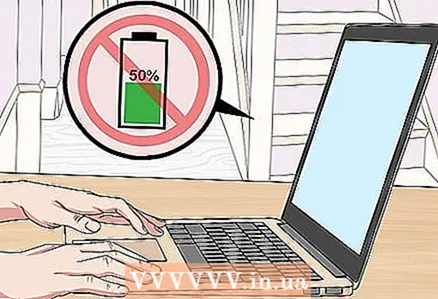 1 50%च्या खाली बॅटरी डिस्चार्ज टाळा. पूर्णपणे डिस्चार्ज झालेली बॅटरी 300-500 वेळा चार्ज केल्यास बॅटरीचे आयुष्य 30%कमी होईल. तथापि, जर तुम्ही सुमारे 50%च्या डिस्चार्ज रेटसह बॅटरी चार्ज केली, तर सेवा आयुष्यातील ही कपात 1000 शुल्कानंतर साध्य होईल.
1 50%च्या खाली बॅटरी डिस्चार्ज टाळा. पूर्णपणे डिस्चार्ज झालेली बॅटरी 300-500 वेळा चार्ज केल्यास बॅटरीचे आयुष्य 30%कमी होईल. तथापि, जर तुम्ही सुमारे 50%च्या डिस्चार्ज रेटसह बॅटरी चार्ज केली, तर सेवा आयुष्यातील ही कपात 1000 शुल्कानंतर साध्य होईल. - आदर्शपणे, 20% चार्ज असताना बॅटरी चार्ज करा. या प्रकरणात, त्याचे सेवा आयुष्य 30%कमी होण्यापूर्वी ते 2000 डिस्चार्ज / चार्ज चक्रांचा सामना करेल.
- एनआयसीडी बॅटरी दर तीन महिन्यांनी एकदा पूर्णपणे डिस्चार्ज होऊ शकते.
 2 संगणक जास्त गरम होत नाही याची खात्री करा. उच्च तापमान बॅटरीची कार्यक्षमता कमी करते आणि ते खराब करू शकते. जर तुम्ही तुमचा लॅपटॉप उच्च तापमानाच्या वातावरणात वापरत असाल तर लॅपटॉपचे व्हेंट्स स्पष्ट असल्याची खात्री करा.
2 संगणक जास्त गरम होत नाही याची खात्री करा. उच्च तापमान बॅटरीची कार्यक्षमता कमी करते आणि ते खराब करू शकते. जर तुम्ही तुमचा लॅपटॉप उच्च तापमानाच्या वातावरणात वापरत असाल तर लॅपटॉपचे व्हेंट्स स्पष्ट असल्याची खात्री करा. - डेस्कसारख्या थंड, सपाट पृष्ठभागावर लॅपटॉप ठेवा. लॅपटॉप आपल्या मांडीवर ठेवणे टाळा - यामुळे हवेचे परिसंचरण बाधित होते आणि आपल्या शरीराचे तापमान डिव्हाइसला अतिरिक्त गरम करते.
 3 योग्य स्थितीत बॅटरी साठवा. जर तुम्ही नोटबुक जास्त काळ वापरणार नसाल तर बॅटरी काढून 20 डिग्री सेल्सियस - 25 डिग्री सेल्सियसवर साठवा.
3 योग्य स्थितीत बॅटरी साठवा. जर तुम्ही नोटबुक जास्त काळ वापरणार नसाल तर बॅटरी काढून 20 डिग्री सेल्सियस - 25 डिग्री सेल्सियसवर साठवा. - यामुळे बॅटरी चार्ज होण्याआधी कित्येक महिने साठवून ठेवता येते.
- लिथियम बॅटरी पूर्णपणे चार्ज नसल्यास (100%पर्यंत) साठवू नका.
 4 व्हिडिओ एडिटर सारखा शक्तिशाली प्रोग्राम खेळताना किंवा वापरताना बॅटरी काढा. बॅटरीचे नुकसान टाळण्यासाठी हे करा.
4 व्हिडिओ एडिटर सारखा शक्तिशाली प्रोग्राम खेळताना किंवा वापरताना बॅटरी काढा. बॅटरीचे नुकसान टाळण्यासाठी हे करा. - उच्च तापमान बॅटरीचे आयुष्य कमी करेल, म्हणून आपण अनेकदा शक्तिशाली प्रोग्राम चालवत असल्यास ही सर्वोत्तम पायरी आहे.
 5 बॅटरी नेहमी चार्ज होत असल्याची खात्री करा. लोकप्रिय विश्वासाच्या विरूद्ध, कायमस्वरूपी जोडलेली पॉवर कॉर्ड बॅटरीचे आयुष्य कमी करणार नाही. आम्ही शिफारस करतो की आपण रात्रभर बॅटरी चार्ज करा आणि जेव्हा आवश्यक असेल तेव्हाच पॉवर कॉर्ड अनप्लग करा.
5 बॅटरी नेहमी चार्ज होत असल्याची खात्री करा. लोकप्रिय विश्वासाच्या विरूद्ध, कायमस्वरूपी जोडलेली पॉवर कॉर्ड बॅटरीचे आयुष्य कमी करणार नाही. आम्ही शिफारस करतो की आपण रात्रभर बॅटरी चार्ज करा आणि जेव्हा आवश्यक असेल तेव्हाच पॉवर कॉर्ड अनप्लग करा.
टिपा
- लक्षात ठेवा, कोणत्याही क्षणी बॅटरी कालबाह्य होईल. या पद्धती कार्य करत नसल्यास, नवीन बॅटरी (इलेक्ट्रॉनिक्स स्टोअर किंवा ऑनलाइन स्टोअरमधून) खरेदी करा.
- आपण नियमितपणे लॅपटॉप वापरत असल्यास आपली बॅटरी पूर्णपणे संपवणे टाळा. जेव्हा कमी बॅटरीचा संदेश स्क्रीनवर दिसतो, तेव्हा बॅटरीचे आयुष्य वाढवण्यासाठी पॉवर केबलला लॅपटॉपशी जोडा.
- लिथियम बॅटरी दीर्घकाळ चार्ज न ठेवल्यास "स्लीप" मोडमध्ये जाऊ शकतात. या प्रकरणात, बॅटरीला "जागृत" करण्यासाठी तज्ञासाठी कार्यशाळेत घेऊन जा.
चेतावणी
- फक्त सीलबंद प्लास्टिकच्या पिशवीत फ्रीजरमध्ये बॅटरी ठेवा. अन्यथा, बर्फ किंवा पाणी बॅटरीवर येऊ शकते आणि त्याचे नुकसान होऊ शकते.
- फ्रीजरमध्ये फक्त NiCD आणि NiMH बॅटरी ठेवा. लक्षात ठेवा कमी तापमान लिथियम बॅटरीचे आयुष्य कमी करू शकते.
- आपण बॅटरीचे पृथक्करण आणि लिथियम पेशी बदलण्याचे ठरविल्यास, आम्ही शिफारस करतो की आपण बॅटरीचे पृथक्करण करू नका कारण ती खूप धोकादायक आहे.